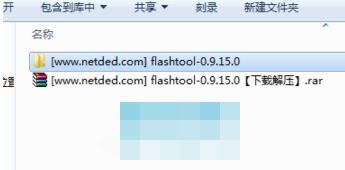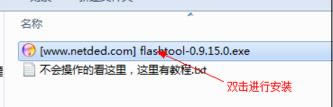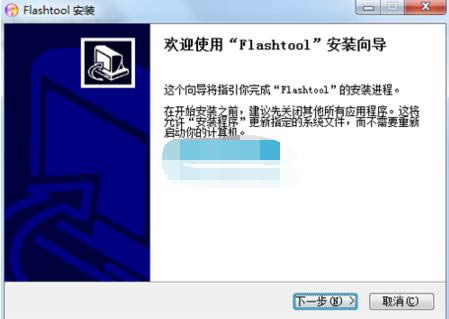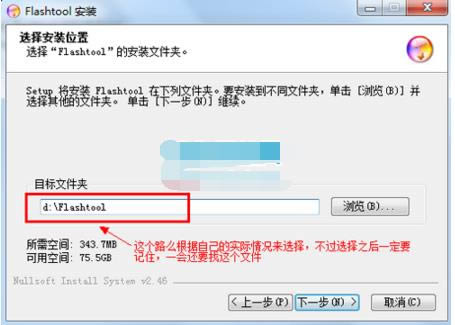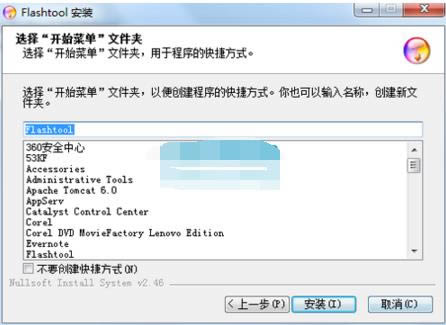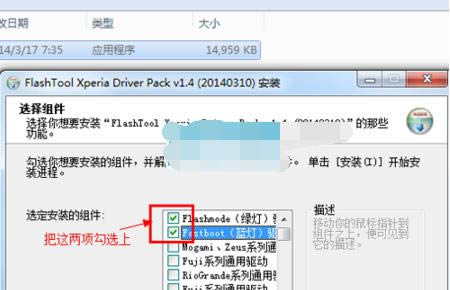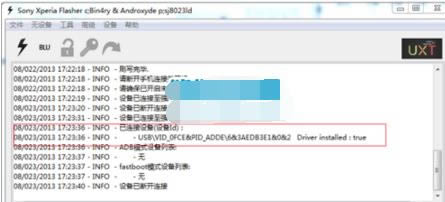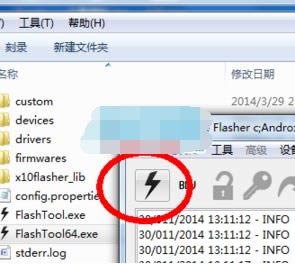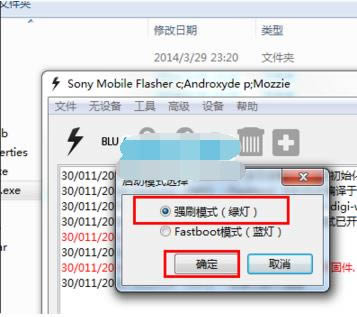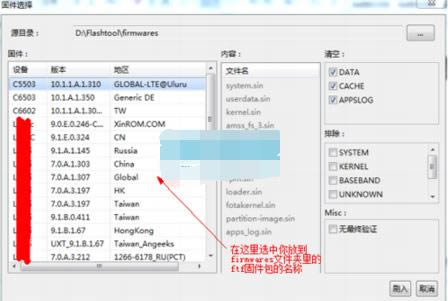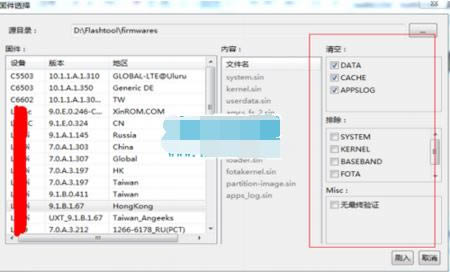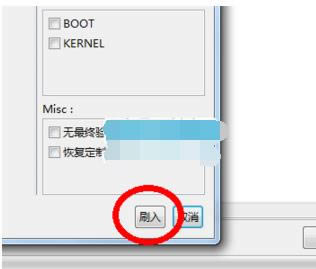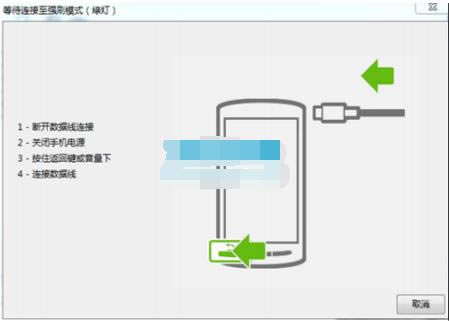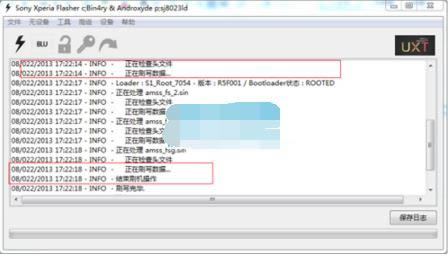一:强刷前的准备工作:
1:确保手机能用usb数据线连接电脑,这个是必须的
2:电脑上已经安装手机的驱动
3:下载rom固件包,也就是强刷包下载下来先放到电脑上
4:下载刷机工具FlashTool,下载下来放到电脑上就可以了
二:开始刷入固件包:
1:手机先进入强刷模式(也就是绿灯模式)的方法:手机在关机状态下,按住音量下(-)键的同时用数据线连接至电脑,手机上角出现绿灯即表示进入成功。
2:先机进入强刷模式之后,手机一头儿的数据线先断开
3:接着把上面下载好的FlashTool刷机工具包解压在电脑上,如下图:
4:然后直接双击安装【 flashtool-0.9.15.0.exe】文件,安装的过程中注意选择安装路径,这个路径要记住,不然的话一会找不到了
5:然后在你装时的路径里找到FlashTool文件夹,把上面下载解压出来的tft格式的强刷固件放到FlashTool文件夹的firmwares文件夹里
6:接下来是安装Flashtool驱动,进入drivers文件夹运行Flashtool-drivers.exe,一直下一步下一步,遇到勾选的时候如下图勾选两项!
7:安装完驱动后,运行FlashTool.exe(64位系统运行FlashTool64.exe),选择刷写,选择刷机模式,确认
8:选择你手机相应的固件后,右边清空数据打勾
9:点击【刷入】,并稍等片刻,等待电脑端提示。
10:待电脑端出现此提示时,连接手机至绿灯模式(也就是这个时候把数据线完全连接好即可)。
11:等待刷机操作结束,出现下图提示时,刷机操作完成,可拔掉数据线开机。
至此,所有刷机操作完成
推荐资讯 总人气榜
最新教程 本月人气
- 1红米K50Pro与小米12哪一个好 红米K50Pro与小米...
- 2小米12mini搭载的是啥马达?小米12mini马达性能介...
- 3小米12在啥地方里可以看电池寿命 小米12电池寿命查看办法
- 4小米12mini有没有光学防抖技巧?小米12mini光学变...
- 5RedmiK50与小米12X哪一个手机好?RedmiK50...
- 6iPhone13、小米12与荣耀Magic4对比哪一个好 ...
- 7小米11青春版带指纹解锁吗 小米11青春版支不支持指纹解锁
- 8小米11至尊版对比小米10至尊纪念版哪一个好?
- 9小米11发烫严重怎样办?小米11发烫的处理办法
- 10小米11对比华为p40哪一个值得买?小米11对比华为p40...
- 11小米11怎样查看实时网速?小米11实时网速查看图文教程
- 12小米11pro怎样开广角?小米11pro开广角拍摄办法介绍
- 1oppoA7 刷机图文教程 oppoA7 卡刷升级图文教程
- 2oppoA83 刷机图文教程 oppoA83 卡刷升级图文...
- 3vivoZ1 刷机图文教程 vivoZ1 卡刷升级图文教...
- 4vivoY97 刷机图文教程 vivoY97 卡刷升级图文...
- 5oppoA9 刷机图文教程 oppoA9 卡刷升级图文教程
- 6vivo x27 刷机图文教程 vivo x27 卡刷升...
- 7vivo nex双屏版 刷机图文教程 vivo nex双屏...
- 8vivoz3 刷机图文教程 vivoz3 卡刷升级图文教...
- 9vivox23 刷机图文教程 vivox23 卡刷升级图文...
- 10努比亚nx616j 刷机图文教程 努比亚nx616j 卡刷...
- 11三星g8870 刷机图文教程 三星g8870 线刷升级图文...
- 12三星w2019 刷机图文教程 三星w2019 线刷升级图...
相关文章